Calibre阅读器如何转换格式?Calibre阅读器转换格式的教程
时间:2021-11-08 来源:系统之家
Calibre阅读器应该要如何进行转换格式呢?是不是很多的小伙伴还不知道转换格式的方法,今天小编就要来教教大家Calibre阅读器转换格式的教程,以下会放图文解析,希望可以帮助到大家。
Calibre阅读器转换格式方法
1、打开calibre阅读器,点击界面的添加书籍选项,将需要的书籍添加到列表中,然后开始进行下一步操作。
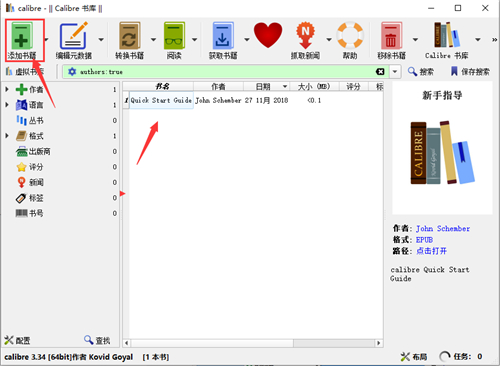
2、鼠标右键点击书籍会弹出菜单栏,有阅读、编辑、移除等多种选项,找到转换书籍并点击,会有逐个转换和批量准换两个选项,点击逐个转换,然后进入下一步。
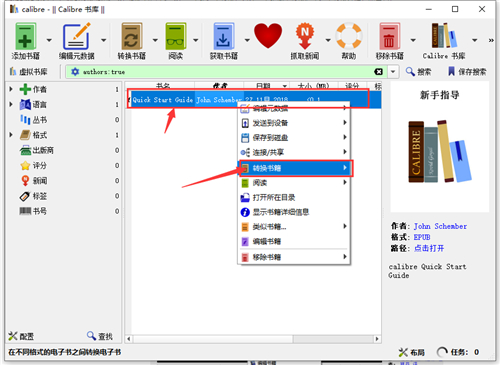
3、进入到calibre逐个转换页面,在界面上方有输入格式和输出格式选项,你可以在输出格式中选择一个想要转换的格式,有多种的输出格式可以选择。然后在界面的右侧会有一列的功能选项,你也可以进行选择设置。
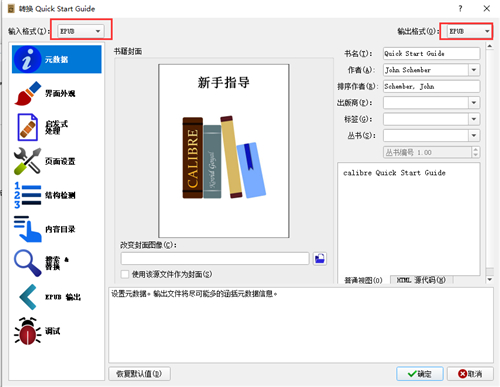
4、你在设置完成后,可以先点击界面右侧的调试选项进行调试,点击界面中的文件夹图标来选择文件夹放置调试输出,需要注意的是在调试过程中会输出转换各个阶段中生成的中转html,这个html可作为手动编辑转换 的起点;
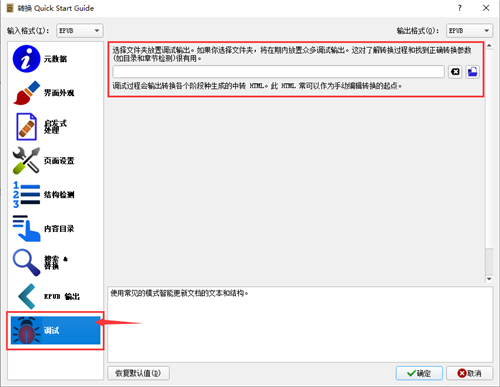
5、调试完成没有什么问题后就可以点击界面右侧的PDF输出选项,进入该界面,可以设置一些智障的大小、字体大小、颜色等选项,选择完成后就点击确定进行转换了。
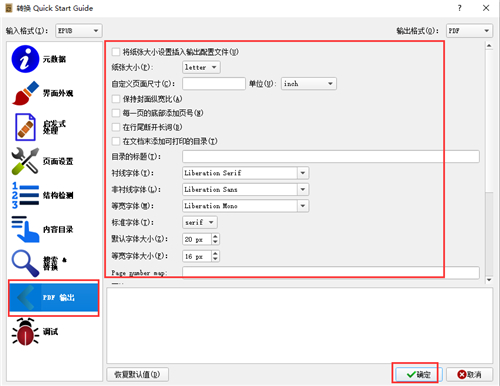
6、开始转换后界面会返回到Calibre软件主界面,在界面右下角有任务选项,点击后就可以查看正在转换的文件,用户等待转换完成,就可以在之前设置的保存位置中找到转换后的文件,操作很简单。
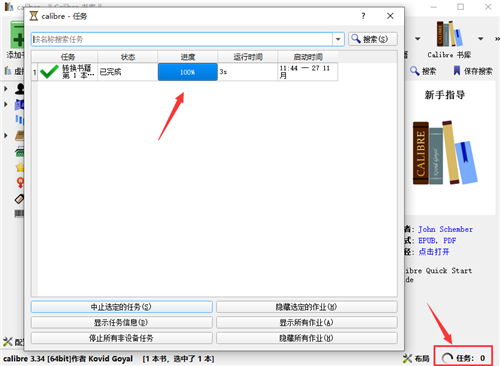
相关信息
-
-
2022/03/09
MUMU模拟器99%的启动卡怎么办?MUMU模拟器启动卡99%解决方案 -
2022/03/05
联想电脑管家如何开启游戏模式?联想电脑管家开启游戏模式的方法 -
2022/03/01
2022微信设置不接某人语音和视频通话(亲测有效)
-
-
UC浏览器密码错误怎么回事?UC浏览器密码错误的解决方法
C浏览器是很多用户都在使用的上网工具,当我们在使用UC浏览器进行数据保存或者是同步的时候就要登录账号,有的用户会忘记密码,那么如果忘记密码的话该怎么办呢?跟着小编一起看看...
2022/02/16
-
qq显示已登录不能重复登录怎么办?电脑qq显示已登录不能重复登录解决方法
有的时候我们在登录电脑QQ的时候就会发现自己的QQ提示“你已经登录qq,不能重复登录”,但其实自己还并未登录上。遇到这类情况有可能是因为你的程序进程发生卡顿了,下面小编就给...
2022/02/09
系统教程栏目
栏目热门教程
- 1 打开office显示:你的office许可证有问题,你可能是盗版软件的受害者怎么办?
- 2 百度网盘内容有违规内容无法下载怎么办?百度网盘内容有违规内容无法下载解决办法
- 3 剪映Windows电脑专业版的草稿默认保存路径在哪?
- 4 打开office提示“为什么要冒险?获取正版office”要怎么解决?
- 5 YouTube国内手机号码无法验证如何解决?YouTube国内手机号验证方法
- 6 office显示:你的office许可证有问题,你可能是盗版软件的受害者怎么办?
- 7 Steam中怎么玩CSGO游戏的躲猫猫模式?steam开启CSGO躲猫猫模式方法教学
- 8 剪映Windows专业电脑版媒体丢失怎么办?
- 9 剪映Windows专业电脑版目前支持什么格式的视频导入?
- 10 致命错误:Unhandled e0434352h Exception at 7538845dh怎么办?
人气教程排行
- 1 打开office显示:你的office许可证有问题,你可能是盗版软件的受害者怎么办?
- 2 Win10 21H1值得更新吗 到底要不要升级到21H1
- 3 Win10 21H1和20H2哪个好 21H1和20H2系统详细对比
- 4 2021索尼imx传感器天梯图 imx传感器天梯图排行榜2021
- 5 百度网盘内容有违规内容无法下载怎么办?百度网盘内容有违规内容无法下载解决办法
- 6 电脑提示Wtautoreg.exe无法找到入口怎么解决?
- 7 Windows10 21H1稳定兼容性如何,值得更新吗?
- 8 vivo手机可以安装华为鸿蒙系统吗?vivo鸿蒙系统怎么申请?
- 9 剪映Windows电脑专业版的草稿默认保存路径在哪?
- 10 王者荣耀铭文大全 王者荣耀所有铭文介绍图鉴
站长推荐
热门系统下载
- 1 Windows 10 微软官方安装工具
- 2 微软 MSDN原版 Windows 7 SP1 64位专业版 ISO镜像 (Win7 64位)
- 3 微软MSDN 纯净版 Windows 10 x64 21H1 专业版 2021年5月更新
- 4 微软 MSDN原版 Windows 7 SP1 64位旗舰版 ISO镜像 (Win7 64位)
- 5 微软 MSDN原版 Windows 7 SP1 32位专业版 ISO镜像 (Win7 32位)
- 6 绿茶系统 Ghost Win10 64位 稳定版下载-绿茶系统 Ghost Win10 64位下载 V2022.03 装机版
- 7 微软MSDN Windows 10 x64 正式版 2004 19041.264 2020年5月更新
- 8 微软MSDN Windows 10 x64 20H2 2020年10月更新19042.631
- 9 2022年电脑系统WIN7 64位旗舰版下载-电脑系统win7最新版下载
- 10 电脑公司 Ghost Win7 32位 稳定版下载-电脑公司 Ghost Win7 32位下载 V2022.03 无广告版




